随着开学季的到来,iOS 上的知名文本编辑应用 Drafts 从 68 元降价到了 18 元,降价时间持续至 8 月 11 号。这是 Drafts 历史上的最低价,之前曾在圣诞节期间出现过一次。如果你对 Drafts 持币观望已久,现在就是入手的好时机。如果你对 Drafts 还不太了解,可以通过下文对 Drafts 的介绍来了解 Drafts 是一款什么样的应用。
▍
「打开即写」的笔记应用
提起 Drafts,大家都会觉得它是一款既强大又复杂的文本编辑器 App。其实如果你完全不使用那些复杂功能,比如 URL Scheme 动作和 JavaScript 脚本,Drafts 也是一款非常出色的笔记应用,其中让人印象最深刻的就是「打开即写」功能。当我们启动 Drafts 后,它会自动创建一个空白的文本,并且弹出键盘激活输入状态,让你能以最快的速度输入文本。
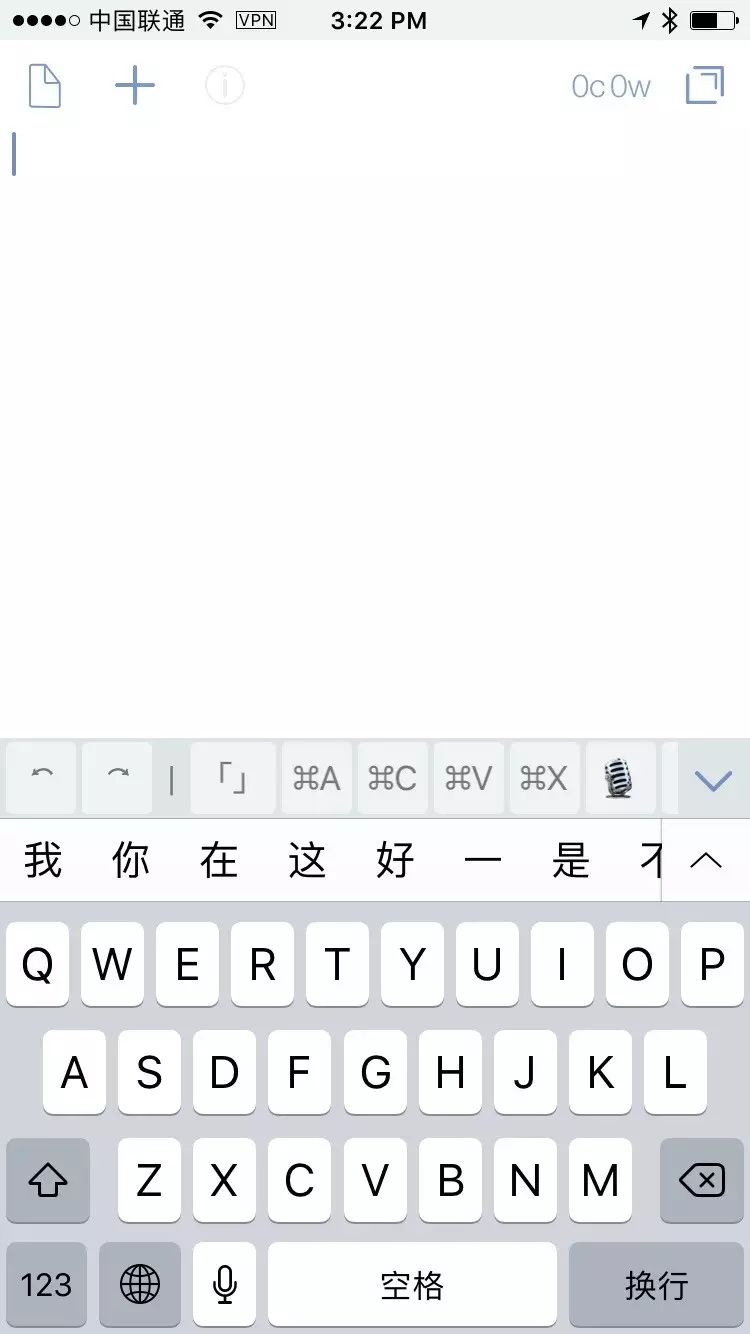
启动 Drafts 后自动进入输入状态
我们经常会遇到走在路上临时想起什么点子,或者朋友告诉你一个地址需要快速记下来的情况,Drafts 的「打开即写」功能再加上非常快的启动速度,能让它成为你的口袋速记本。
有的人可能不喜欢富文本,比如原生备忘录,富文本在复制粘贴的时候容易出现格式问题。Drafts 则支持纯文本和 Markdown 格式,如果你没有插图 1 、手绘等需求,相信你在输入文字时会更轻松。Drafts 还可以对 Markdown 语法进行高亮,因此也有不少人直接用 Drafts 作为长文本写作工具。
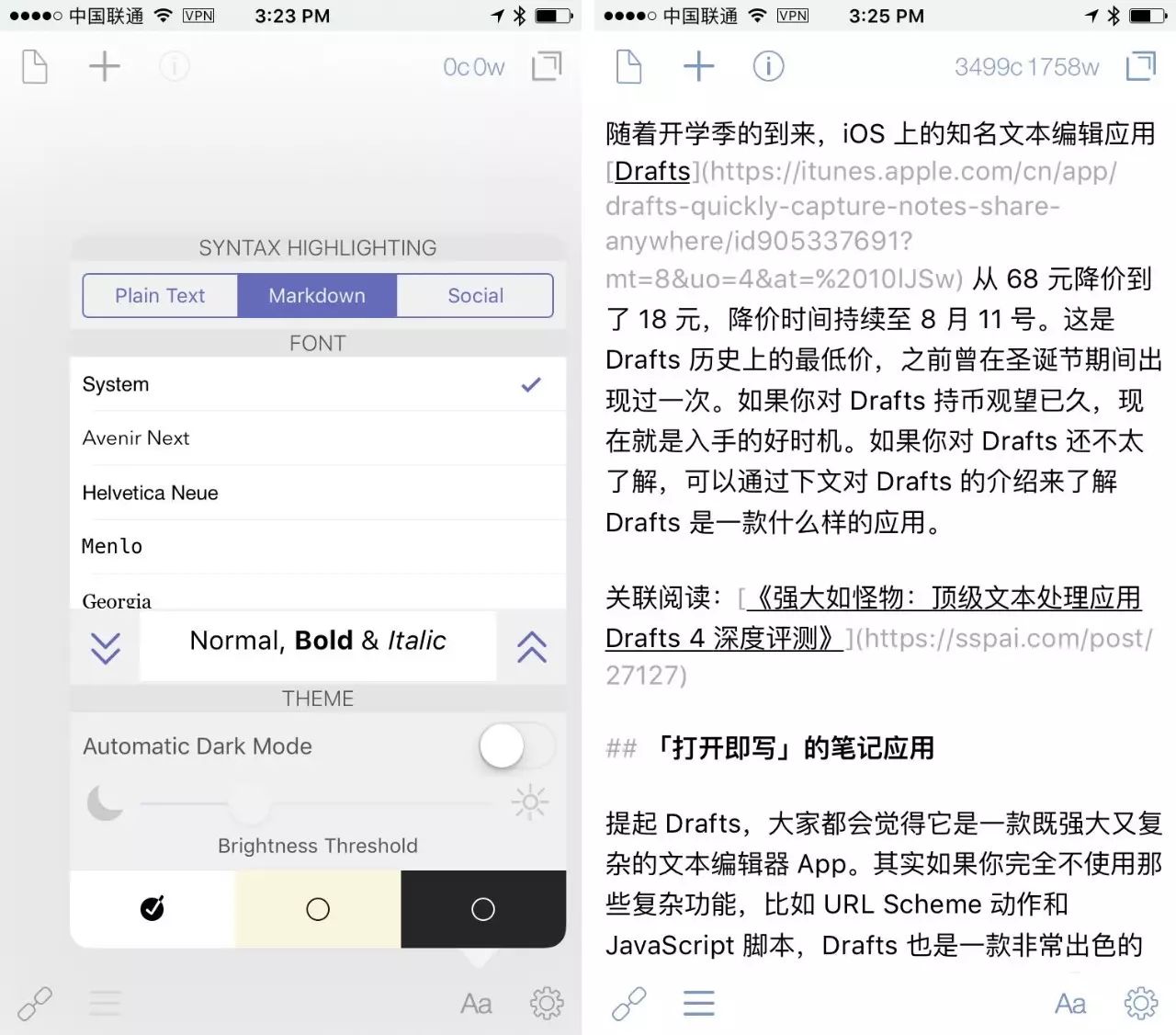
格式选择设置、Markdown 语法高亮
▍
文本分发平台,写完即走
从 Drafts 主界面往右拖动屏幕,会弹出它的管理结构,默认由「收件箱、旗标、归档、垃圾桶」构成。你可以自己创建 Filter,用于筛选符合特定条件的笔记。
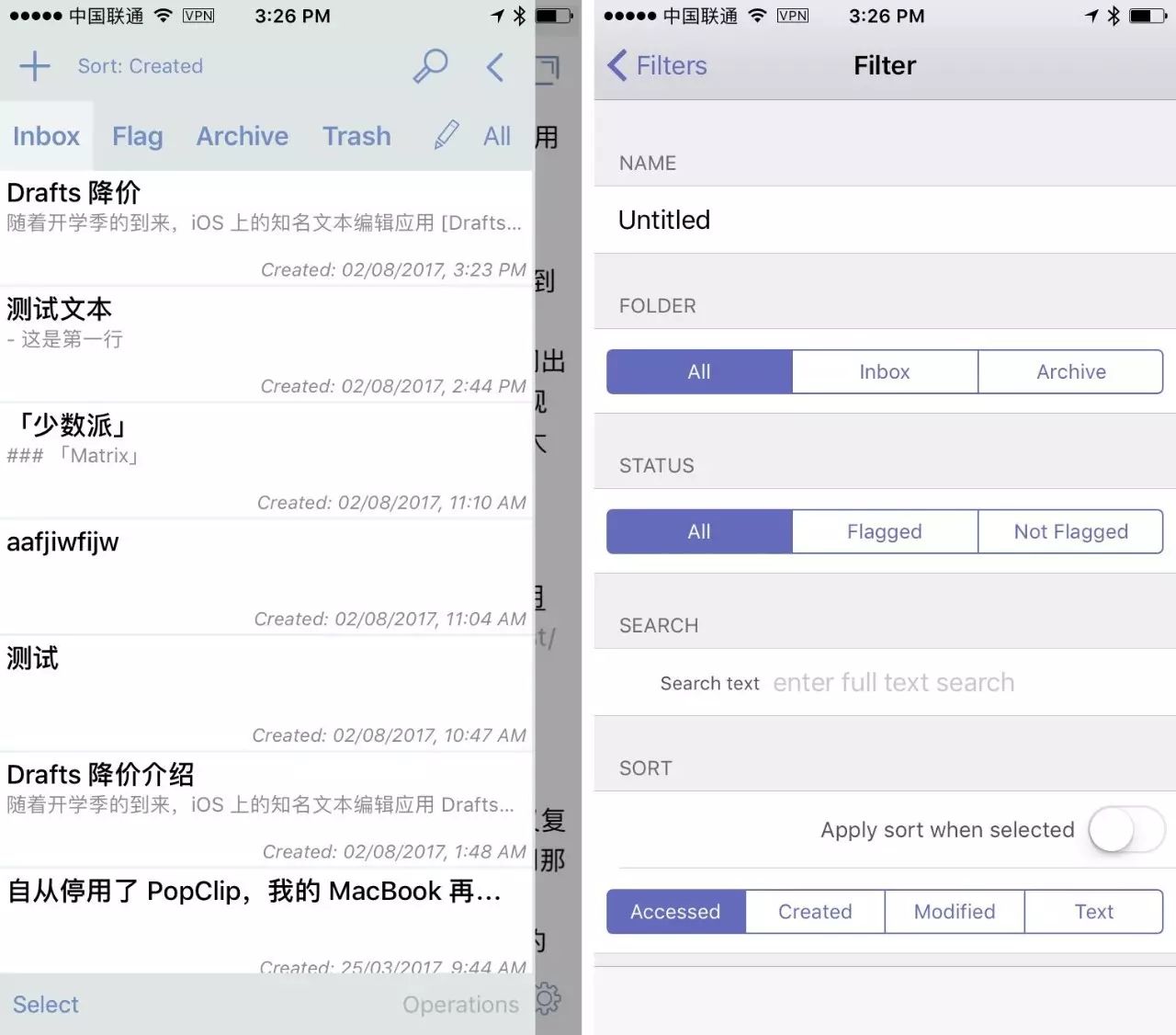
管理结构、Filter 设置
从主界面往左拖动,则是 Drafts 的动作列表,目的是将写好的文本「分发」到其它地方。这是 Drafts 的设计哲学,它希望你打开即写,写完即分发(处理)。通过这个动作列表,你可以将文本同时发送到微博和 Twitter 2 ,也可以直接添加到 Evernote 中,或者批量添加至 Todo 应用,这能让我们减少很多重复的复制粘贴操作。
Drafts 还能实现更复杂的多步骤动作,包括 URL Scheme 和 JavaScript 动作。当然如果你不需要这两种类型动作的话,从默认模板中创建动作几乎是不需要任何学习成本的。你还可以从官方的动作库 Action Directory 中下载由其他用户创建好的动作直接使用。
▍
让触屏设备的输入体验更进一步
当你处于输入状态的时候,可以看到键盘上方有一排扩展键。这排扩展键在 iPhone 上很实用,因为 iPhone 没有外接键盘,处理文本时自然没有实体键盘来得方便。以我常用的扩展键举例:
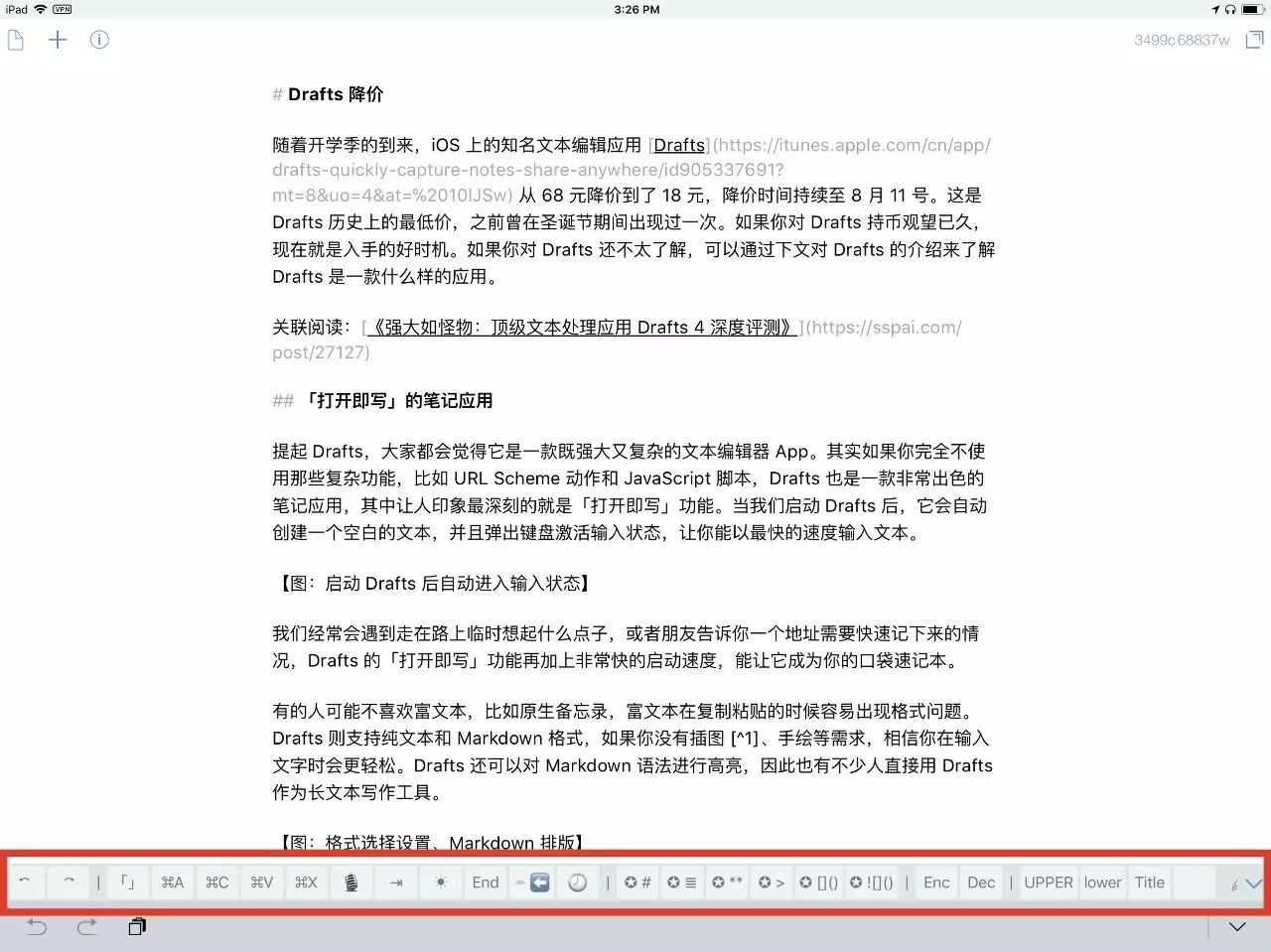
扩展键
「」:我偏好使用直角引号,但在 iPhone 上输入直角引号并不太方便,需要先点一下键盘左下角的「123」,再长按弯引号才能输出直角引号。通过这个扩展键,按一下就能输出直角引号,并且还能将光标移动到引号中间的位置,方便接下来的文字输入。如果提前选中了文字,引号会自动包裹在文字两侧,非常方便。
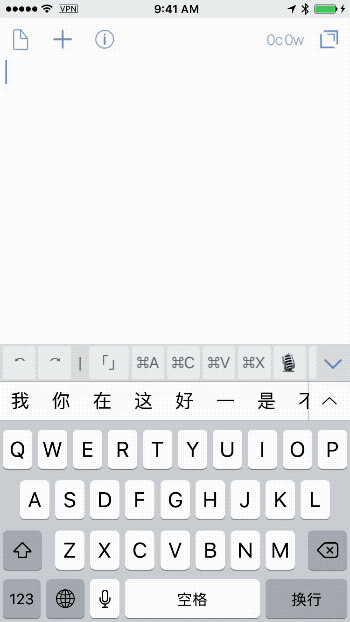
⌘A、⌘C、⌘V、⌘X:分别是全选、复制、粘贴、剪切的扩展键,相比 iOS 默认的操作方式——点一下屏幕,再从弹出的菜单中选择功能——都要节省一步操作,这些操作在文本处理 App 里可是非常高频的操作,能少一步则少一步。
带星号 ✪ 的那排是 Markdown 相关的扩展键,这些键都不是简单地插入 Markdown 语法而已,它们都能在对应环境中进行相应处理。比如无论你的光标此时是否处于行首位置,按一下 # 就能将本行变为一级标题,按两次就变为二级标题;又比如选中几行文字后,通过「列表扩展键」直接将它们变成有序或无序列表。
最后一部分我常用的扩展键则是将英文转变为全大写、全小写、或标题格式。这对于我这种英文不好的人来说也是很方便。
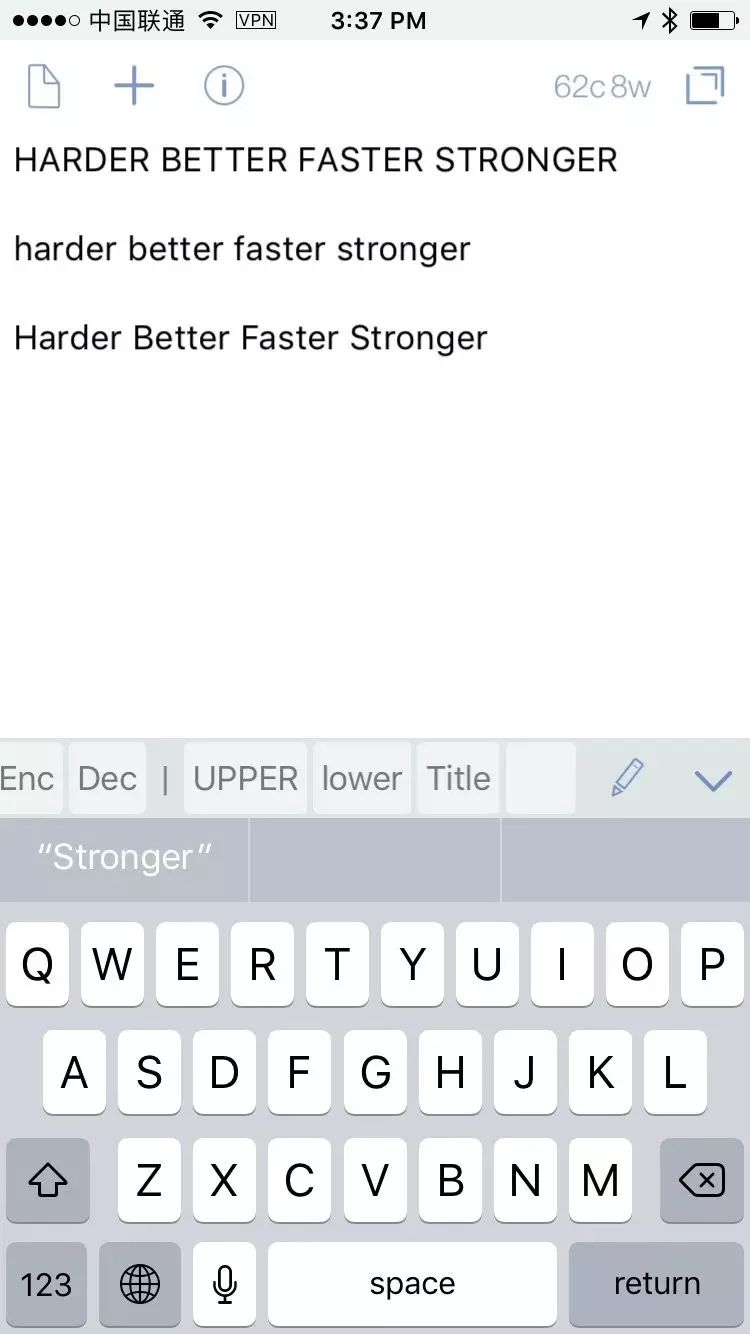
自动转换大小写、标题格式
如果你使用了外接键盘,比如 iPad Pro 的 Smart Keyboard,你可以在 Drafts 中自定义这些扩展键的快捷键。这样一来,在 iPad 上使用也变得方便了。
通过 Drafts 内置的扩展键模板,你可以制作出一些简单的扩展键。如果你会 JavaScript 的话,还能制作出如上述的 Markdown 等复杂扩展键。要是你不懂 JavaScript,也不需要担心,因为官方 Action Directory 中同样有非常丰富的扩展键模板,它们都是由其他用户制作并上传的,因此数量非常可观,你基本能在里面找到适合自己的扩展键。
▍
Drafts 的其它特点
除了前面说的三个主要特点,Drafts 还有这些值得一提的特色功能:
-
自动夜间模式:这个功能在文本编辑应用中比较少见。当你的屏幕亮度高于某个预设值时,显示为亮色主题。当屏幕亮度低于预设值时,则自动转换为暗色主题。
-
段落重排:通过这个功能,你可以自由调整每个段落的顺序。比如我可以很轻松地将最后一行调整到第一行。
-
历史版本:Drafts 会记录你的每一次修改记录,并通过 iCloud 同步它们,你可以随时找回之前修改的内容。
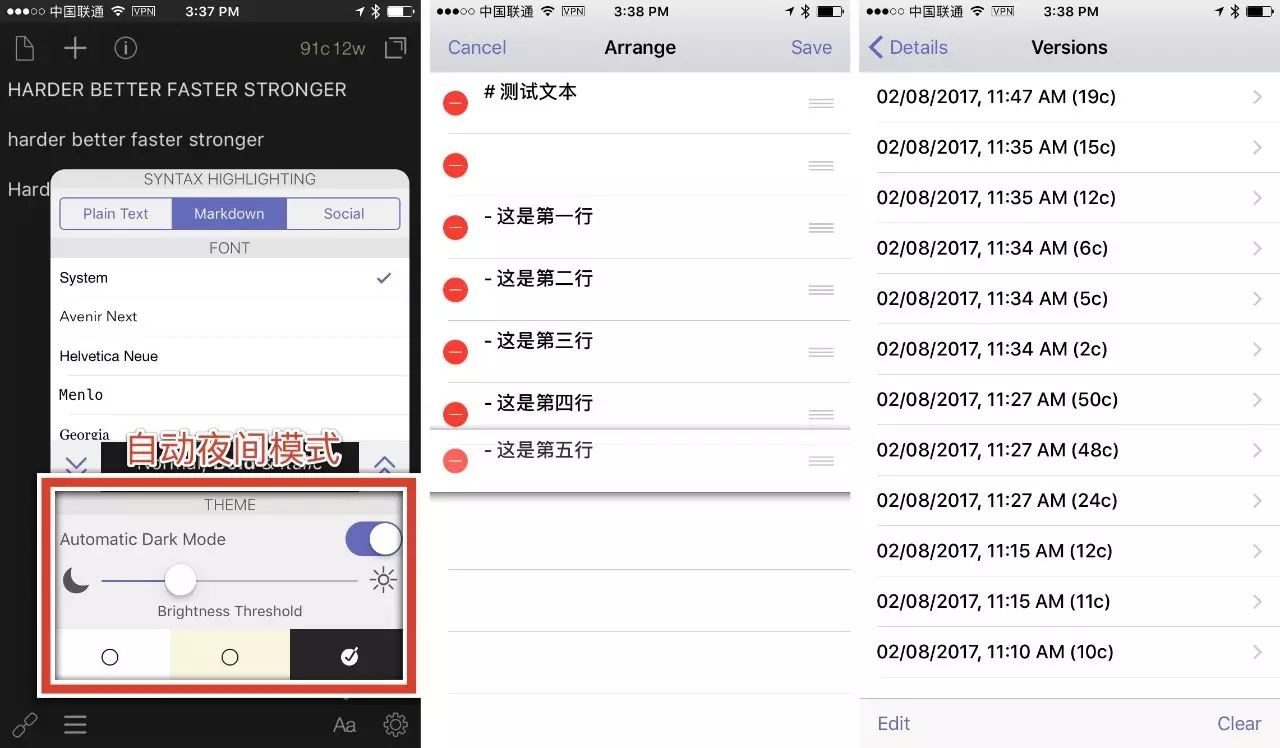
自动夜间模式、段落重排、历史版本
▍
结语
在 Drafts 官网上,开发者对 Drafts 的描述是「Where text starts」。这就是 Drafts 的目的,它希望你用最快的速度记录下自己的灵感,然后,再进行下一步的加工,可能是发送到社交平台,或者是保存到 Dropbox、Everenote 等服务,也可能是和其它 App 的联动。Drafts 想做文字的起始点和中转站,但不是最终管理储存的位置。这也可能是它还没有开发 Mac 版的原因。当然对于有同步需求的用户来说,这是一个很大的缺点,如果你没有同步到 Mac 的需求,那么 Drafts 就是一个非常理想的文字分发平台。
此次跟 Drafts 一起降价的还有该开发者旗下的其它作品:
降价时间会持续至 8 月 11 日,如果你感兴趣,可以在 App Store 中购买 Drafts。
https://itunes.apple.com/cn/app/drafts-quickly-capture-notes-share-anywhere/id905337691?mt=8&at=%2010lJSw&ign-mpt=uo%3D4

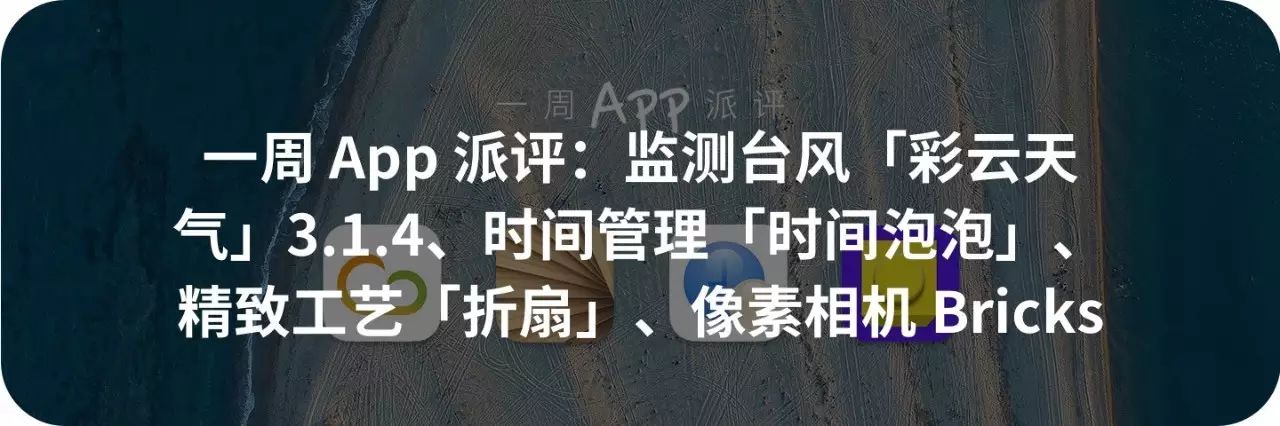
输入框键入以下关键词,获取相关精选文章
😬
iOS 11











